Account Gmail che non accede: 8 semplici soluzioni
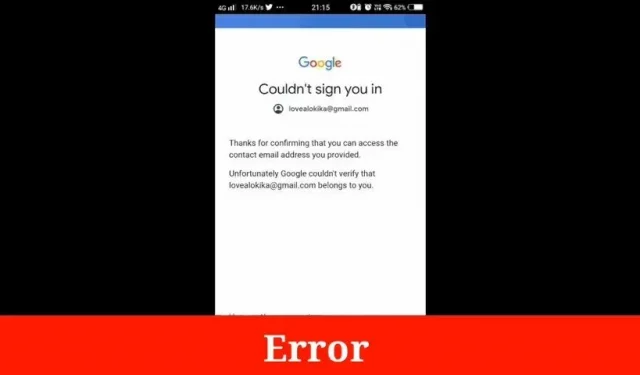
Gmail è il servizio di posta elettronica più utilizzato con oltre 1 miliardo di utenti attivi. Fornisce molte funzioni utili come 15 GB di spazio di archiviazione gratuito, protezione da malware e altro ancora. Un account Gmail è un account Google in cui ricevi un indirizzo email Google quando imposti il tuo account.
A volte riscontri alcuni problemi nel tuo account Gmail che non puoi accedere al tuo account Gmail. Segui questa guida per correggere il tuo account Gmail che non è stato effettuato l’accesso.
Soluzioni per risolvere il problema dell’account Gmail nel browser web
- reimpostare la password di google
- Controlla i servizi di Gmail
- Il problema della sicurezza a due stadi
- La cancellazione dei dati del browser può correggere l’errore “Impossibile accedere a Gmail”.
- Aggiorna il browser per risolvere il problema “Impossibile accedere a Gmail”.
- Controlla le impostazioni di rete
- Cambia il tuo server DNS per correggere l’errore “Impossibile accedere a Gmail”.
- Disabilita le impostazioni del proxy
1. Reimposta la tua password Google
Supponiamo che tu inserisca il tuo indirizzo e la tua password Gmail, ma non riesci ad accedere al tuo account Google. C’è la possibilità che tu abbia dimenticato la password.
Sarebbe utile se provassi a reimpostare la tua password e crearne una forte.
- Vai alla pagina di accesso dell’account Gmail.
- Inserisci il tuo indirizzo o numero di telefono.
- Inserisci l’ultima password che ricordi e fai clic su “Accedi”. Se l’accesso non riesce, prova il passaggio successivo.
- Quindi fare clic su “Password dimenticata”.
- Prova un collegamento diverso, ad esempio invia un codice di verifica al tuo numero di contatto.
- Inserire il codice di conferma. Continua a creare una password complessa per modificare la password del tuo account Gmail.
- Prova ad accedere nuovamente al tuo account Gmail per vedere se ha successo.
2. Controlla i servizi Gmail.
Vai a controllare lo stato attuale del servizio Gmail nella tua regione. Se i server sono inattivi, riscontrerai un problema durante l’accesso al tuo account Google.
Questo non è un problema molto serio, quindi non c’è bisogno di farsi prendere dal panico. Una volta che i server saranno attivi e funzionanti, sarai in grado di accedere nuovamente al tuo account. Si prega di visitare il rilevatore di down. Oppure l’handle ufficiale di Gmail su Twitter per visualizzare lo stato del servizio Gmail.
3. Il problema della sicurezza in due fasi
Se vuoi proteggere il tuo account, puoi optare per la verifica in due passaggi. Ma non sempre funziona come ti aspetti. Assicurati di avere i codici di autenticazione con te quando ne hai bisogno.
Non puoi accedere al tuo account Google a causa del fattore di sicurezza in due passaggi. Ad esempio, non hai OTP. Oppure hai dimenticato il numero di contatto a cui viene inviata OTP (password monouso). Puoi quindi provare ad accedere nuovamente al tuo account. Scegli altri metodi per completare la revisione della sicurezza in due fasi.
4. La cancellazione dei dati di navigazione può correggere l’errore “Impossibile accedere a Gmail”.
A volte non riesci ad accedere al tuo account Gmail a causa di cookie errati o problemi di cache. Poiché il browser sta caricando vecchi cookie, verrà visualizzata una pagina di accesso alla casella di posta vuota.
Potresti anche vedere un caricamento di input o un errore che dice di aspettare un socket disponibile. In tali situazioni, dovresti eliminare i tuoi dati di navigazione. Così come i cookie dal browser e riaccedi al tuo account Google.
Quando svuoti la cache e i cookie, potresti voler rimuovere alcune impostazioni. Ad esempio, se hai effettuato l’accesso, dovrai effettuare nuovamente l’accesso. Se disponi dell’opzione di sincronizzazione di Chrome, rimarrai connesso. Alcuni siti verranno eseguiti più lentamente a causa di contenuti come immagini che devono essere scaricati di nuovo.
Passaggi per ripulire il browser Chrome
Lo strumento di pulizia del browser Chrome verifica la presenza di problemi sospetti. Ti informa quando viene trovato qualcosa di indesiderato e ti dà la possibilità di rimuoverlo.
- Avvia il browser Chrome e inserisci chrome://history nella barra degli indirizzi in alto.
- Ora seleziona l’opzione per cancellare i dati di navigazione dal menu.
- Seleziona l’intervallo di tempo come sempre.
- Seleziona Cronologia di navigazione, Dati cookie, Cache immagini e File.
- Infine, passa alla selezione di dati chiari.
Passaggi per l’ottimizzazione di Firefox
Che tu sia un utente di Firefox da molto tempo o un principiante, puoi velocizzarlo seguendo questi passaggi.
Quasi tutti i browser Web hanno la stessa velocità durante la navigazione sul Web. Quindi la velocità dipende dalle prestazioni e da come usi il programma. Prova a utilizzare l’ultima versione di Firefox e ottimizzala procedendo come segue:
- Apri il browser Firefox sul tuo PC.
- Selezionare Menu e premere Opzioni.
- Nel riquadro a sinistra, seleziona Privacy e sicurezza.
- In cookie e dati dei siti, seleziona Cancella dati.
- Seleziona tutte le opzioni mostrate nella finestra pop-up e fai clic su OK.
Modo semplice per cancellare i dati di navigazione in Internet Explorer/Edge
Puoi cancellare tutti i dati di navigazione da Internet Explorer utilizzando Microsoft Edge. La cancellazione dei dati di navigazione in Internet Explorer non influirà sui dati di navigazione in un altro browser.
- Seleziona impostazioni e altro > impostazioni > privacy, ricerca e servizi.
- Nella sezione “Cancella dati di navigazione da Internet Explorer”, seleziona “Cancella dati di navigazione adesso”. Quindi scegli cosa cancellare.
- Seleziona il tipo di dati che vuoi cancellare.
- Rimuovere l’orologio
Ottimizza il tuo browser Safari
Il browser Safari offre l’esperienza di navigazione più efficiente e veloce per gli utenti Mac. Apple si impegna molto per ottimizzare le prestazioni del browser.
Così come l’energia per le attrezzature. Ma a volte Safari può essere lento e non rispondere come qualsiasi altro browser. Per fare ciò, cancellare tutti i dati potrebbe risolvere il problema. Per questo:
- Apri il browser Safari.
- Fai clic sull’opzione Safari nel menu e vai alle preferenze.
- Fare clic sull’opzione privacy e fare clic su Elimina tutti i dati del sito web.
5. Aggiorna il browser per risolvere il problema “Impossibile accedere a Gmail”.
A volte non riesci ad accedere al tuo account Google a causa di un browser obsoleto quando accedi nuovamente al tuo account Google in un normale browser. Potrebbe non essere compatibile con gli ultimi aggiornamenti di sicurezza della posta elettronica.
Pertanto, dovresti cercare l’ultimo aggiornamento. Se non funziona dopo l’aggiornamento, disinstalla il vecchio browser e installa l’ultima versione.
6. Controlla le impostazioni di rete.
Le impostazioni di rete descrivono le impostazioni della connessione cablata e wireless su computer e dispositivi smart. Puoi connettere il tuo dispositivo a Internet, rete locale. Oppure la connessione a una rete cellulare richiede un qualche tipo di impostazioni di rete.
Le impostazioni di rete possono controllare varie funzioni relative alla rete e alla connessione del dispositivo. Dipende dal sistema operativo o dall’applicazione. Molte impostazioni possono essere chiamate impostazioni di rete.
La posizione delle impostazioni di rete dipende dal dispositivo in uso. Su alcuni dispositivi, la maggior parte delle impostazioni di rete si trova in un unico menu.
Puoi gestire la maggior parte delle impostazioni di rete nel Centro operativo di Windows 10. Seleziona l’icona appropriata o fai clic con il pulsante destro del mouse per aprire altre opzioni. Per preselezionare una connessione, apri Impostazioni e Rete e Internet.
Puoi trovare le impostazioni di rete del tuo Mac tramite Sistema > Preferenze > Rete.
Puoi trovare rapidamente impostazioni di rete specifiche, aprire il menu di avvio e digitare ciò che stai cercando. Dovrebbe apparire l’accesso diretto a Windows Network Center. Modifica le impostazioni di rete se Internet ti impedisce di accedere al tuo account Google.
7. Modificare il server DNS per correggere l’errore “Impossibile accedere a Gmail”.
Se non riesci a caricare la pagina web di Gmail in Chrome, modifica l’indirizzo del server DNS con questo indirizzo.
Indirizzo principale: 8.8.8.8
DNS secondario: 8.8.4.4
Questo sito può essere utilizzato per impostare una zona DNS sul tuo PC.
Per Windows:
- Vai al Centro di scambio di rete.
- Selezionare un adattatore e fare clic sulle proprietà.
- Ora seleziona TCP/IPv4 e fai clic su Proprietà.
- Infine, inserisci l’indirizzo DNS e fai clic su OK.
Per Mac:
- Vai alle impostazioni di rete.
- Seleziona il tuo adattatore e fai clic su “Avanzate”.
- Fare clic sull’opzione DNS nel menu.
- Fare clic sul pulsante più e inserire l’indirizzo DNS.
- Infine, premere il tasto per applicare le impostazioni.
8. Disattiva le impostazioni proxy
Supponiamo che tu abbia problemi ad accedere al tuo account Google e riceva errori di privacy sul tuo dispositivo. Quindi devi cambiare proxy e antivirus.
Di norma, la connessione dei volti delle persone non è un errore di privacy. Ciò è dovuto a un errore del proxy o del certificato SSL. Per fare ciò, è necessario disattivare le impostazioni del firewall e del proxy. Ora riavvia il computer e ricarica la pagina di accesso di Gmail.
Disabilita il proxy su computer Windows
- Vai a Opzioni Internet.
- Vai alla scheda connessioni e seleziona LAN.
- Disabilita il proxy se è abilitato. Premere OK.
Disabilita il server proxy su Mac
- Seleziona le impostazioni di rete.
- Seleziona il tuo adattatore e fai clic su “Avanzate”.
- Seleziona l’opzione proxy e disabilitala.
Come risolvere il problema di non poter accedere a Gmail su iPhone o telefono Android?
Potresti riscontrare problemi di accesso al tuo account Google su iPhone o Android. Potrebbero esserci alcune possibili ragioni che causano questo problema. Puoi risolvere questi problemi con le seguenti soluzioni:
- Controlla la tua connessione Internet
- Aggiorna la tua app Gmail
- Aggiorna la tua password
- Elimina e aggiungi nuovamente un account
1. Controlla la tua connessione Internet
A volte le persone non riescono ad accedere al proprio account Gmail sul proprio Android. O iPhone a causa di problemi di rete. Non possono connettersi tramite la rete cellulare.
Inoltre, non è possibile connettersi tramite la rete Wi-Fi. Questo è il motivo per cui gli utenti di telefoni cellulari non possono sincronizzarsi con i server Gmail. Quindi assicurati di non affrontare questo problema sul tuo telefono.
2. Aggiorna l’app Gmail
Potresti non essere in grado di accedere al tuo account Google e riscontrare problemi sul tuo smartphone. Ciò potrebbe essere dovuto all’app Gmail obsoleta.
Per risolvere questo problema, è necessario eseguire l’aggiornamento all’ultima versione. Se le app hanno una nuova versione, aggiornale tramite il Play Store o l’App Store.
3. Aggiorna la tua password
Il tuo Android o iPhone potrebbe impedirti di accedere al tuo account Gmail. Questo può essere risolto aggiornando la password.
Per gli utenti di iPhone
- Apri la procedura guidata delle impostazioni di Gmail e vai su account e password.
- Vai al servizio Gmail e seleziona il tuo account Gmail.
- Nella sezione “Password”, cambia la vecchia password con quella nuova.
Per utenti Android
- Vai alle impostazioni della posta, che possono variare a seconda del modello del tuo telefono).
- Fai clic sul tuo account Gmail e inserisci la tua nuova password.
- Ora fai clic su Salva.
4. Rimuovere e aggiungere nuovamente l’account.
Supponiamo che tu non sia in grado di accedere al tuo account Google dopo aver aggiornato tutte le informazioni dell’account valide. Puoi cercare una soluzione. Rimuovi il tuo account Google dal tuo iPhone o telefono Android. E aggiungilo di nuovo usando le impostazioni corrette.
Per gli utenti di iPhone
- Vai su account e password.
- Seleziona Gmail o il servizio Google.
- Sotto l’account Gmail, fai clic sul pulsante Elimina account.
- Ora fai clic su aggiungi account.
- Vai a Gmail dall’elenco dei fornitori di servizi.
- Ora inserisci i tuoi dati come nome, password e altre informazioni.
- Fare clic sul pulsante “Continua”.
- Seleziona i servizi Google che desideri sincronizzare.
Per utenti Android
- Vai alle impostazioni della posta sul tuo telefono Android.
- Vai al tuo account Gmail e fai clic su “Elimina”.
- Quindi fai clic sul pulsante Aggiungi account e seleziona Gmail dall’elenco.
- Inserisci il tuo indirizzo email, nome, password e altri dettagli.
- Ora fai clic sul pulsante di accesso.
Come risolvere Impossibile accedere all’account Gmail in Outlook, nell’app di posta, ecc.
A volte accedi al tuo account Gmail utilizzando un browser Web o uno smartphone. Ma non riesco ad accedere al mio account Google utilizzando Outlook, Windows o un’altra app. Ciò può accadere a causa di un’errata configurazione dell’account e-mail o delle impostazioni del firewall.
Ecco alcuni suggerimenti che puoi seguire per correggere Impossibile accedere all’account Gmail in Outlook, Mail, App, ecc.
Controlla le impostazioni del tuo account utente.
Dovresti controllare le impostazioni del tuo account se non riesci ad accedere al tuo account Gmail in Outlook. O altre applicazioni di posta elettronica sul desktop. Potresti aver inserito informazioni utente errate. Ecco perché non puoi accedere al tuo account Google su queste app di terze parti.
Le impostazioni del tuo account devono corrispondere al seguente indirizzo:
Indirizzo imap: imap.gmail.com
Numero porta: 993
SSL: sì
Server pop: pop.gmail.com
Numero porta: 995
SMPT: smpt.gmail.com
Numero porta: 465 o 587
SSL: facoltativo
Consenti l’accesso ad app di terze parti se non riesci ad accedere a Gmail
Oggi Gmail è molto severo riguardo alla sicurezza. Percepiscono le applicazioni di terze parti come non sicure. Ecco perché possono bloccare il processo di sincronizzazione quando gli utenti possono accedere ai propri account Gmail tramite l’app. Quindi, c’è un problema con l’impossibilità di accedere al tuo account Gmail.
Devi abilitare le app di terze parti nelle impostazioni di sicurezza di Gmail per risolvere questo problema. Quindi prova ad accedere nuovamente al tuo account Google.
- Seleziona le impostazioni del tuo account Google.
- Vai alla scheda “Sicurezza” e fai clic su “Consenti meno app di sicurezza”.
Disabilita le app di sicurezza
Per motivi di sicurezza, non puoi accedere al tuo account Google utilizzando Outlook o altre applicazioni di posta elettronica. Per fare ciò, disabilita le app di sicurezza e prova ad accedere nuovamente al tuo account Gmail.
Riconfigura il tuo account Gmail per risolvere il problema “Impossibile accedere a Gmail”.
Usa tutte le informazioni fornite. Se non riesci ancora ad accedere al tuo account Gmail nelle app di posta elettronica, è una buona idea eliminare il tuo account. E aggiungilo di nuovo con i dati corretti. Quindi può iniziare a funzionare normalmente.
Conclusione
Gli account Gmail sono utilizzati in tutto il mondo. Oggi sono diventati così comuni. La maggior parte degli utenti è connessa ad altri tramite i propri account Gmail. Soprattutto in ambito professionale. Ti servono anche per accedere a molte applicazioni sul tuo smartphone.
Quindi, se non riesci ad accedere al tuo account Gmail, a volte è frustrante perché può ritardare il tuo lavoro.
Qui ti sono state fornite quasi tutte le soluzioni necessarie. Puoi facilmente risolvere questo problema se stai ancora affrontando il problema di non essere in grado di accedere al tuo account Gmail. Questa guida ti aiuterà a capire i possibili errori che ti impediscono di accedere al tuo account Gmail.
FAQ
Perché il mio accesso con Google non funziona?
Se l’accesso all’account Google non funziona, ci sono diversi motivi che causano questo problema. Controlla l’indirizzo e-mail e la password che stai inserendo. Sono tutti corretti? O hai informazioni errate? Lo stato del servizio può essere un altro motivo per non essere in grado di accedere. Visita la pagina Stato del servizio Google per vedere se Gmail funziona. Un altro motivo potrebbe non essere la cancellazione di cookie e cache. Quindi assicurati che i cookie e la cache siano stati cancellati, quindi riprova ad accedere.
Come risolvere i problemi di accesso a Google?
Ecco alcuni suggerimenti che dovresti utilizzare per risolvere il tuo problema di accesso a Google: – Reimposta la password del tuo account Google. – Abilitare i cookie per il sito web. – Cancella la cronologia per questo sito. – Cancella tutti i cookie e la cache. – Controlla i componenti aggiuntivi. – Elimina il cookie danneggiato. – Controlla il servizio Gmail. – Un problema di sicurezza a due stadi. – Cancella dati di navigazione.
Perché il mio telefono non è connesso a un account Google?
– Questo potrebbe non funzionare se il server Gmail è inattivo. – Se la tua connessione Internet non funziona correttamente. – A volte il telefono si blocca e si blocca. Per fare ciò, prova a riavviare il telefono per risolvere il problema.- Se Gmail funziona lentamente sul tuo telefono, forza la chiusura e riprova.- Svuota la cache di Gmail per risolvere il problema di accesso. A volte tutto ciò che il tuo telefono deve fare è riavviare, provare questo e vedere se il problema è stato risolto.
Perché Gmail non mi consente di accedere?
Un problema nel browser Web può creare un problema di accesso. Devi svuotare la cache del browser, aggiornare o reimpostare Google Chrome per provarlo. Sarebbe utile se cambiassi anche la tua password. Nella maggior parte dei casi ciò causa problemi di accesso.



Lascia un commento